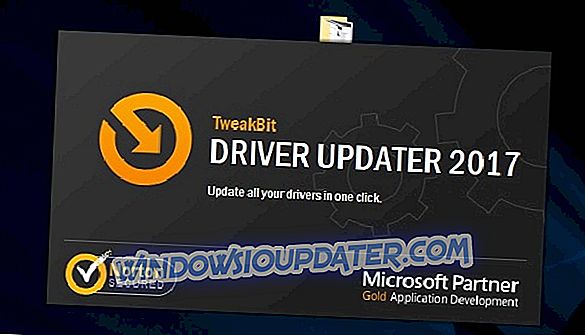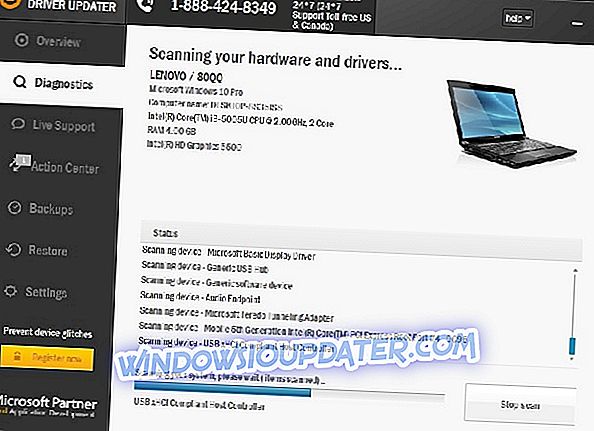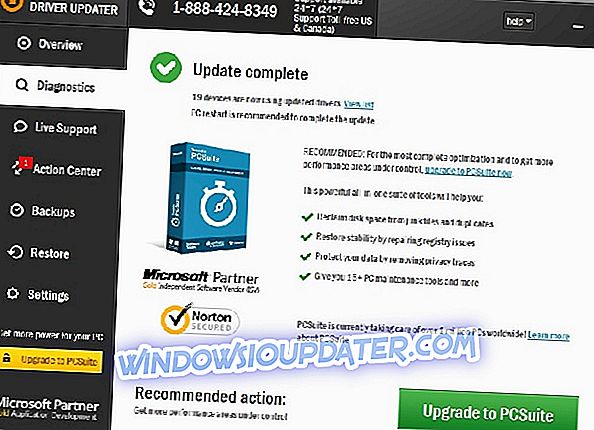League of Legends er et episk multiplayer online kamp arena spil hvor to modstående hold forsøger at ødelægge det andet holds Nexus. Som spillere skrider frem gennem spillet, får deres karakterer mere erfaring og bliver mere magtfulde.
LoL er et imponerende og udfordrende spil, men undertiden er spiloplevelsen påvirket af tekniske problemer. En af de hyppigste bugs, der påvirker Legends League, er FPS drop issue. Den gode nyhed er, at der er en række hurtige løsninger, som du kan bruge til at løse dette problem.
Hvordan reparerer jeg Legends Legends FPS drops på Windows 10
- Kør de nyeste drivere og spil opdateringer
- Luk ubrugte apps
- Skift spilets indstillinger
- Nulstil dit grafikkort software
- Reparér korrupte spilfiler
- Sørg for, at computeren ikke er overophedet
- Deaktiver alle spillyde
- Rengør din computers registreringsdatabase
1. Kør de nyeste drivere og spil opdateringer
Sørg for, at du har installeret de nyeste drivere på din computer samt de seneste spilopdateringer. Brug af de nyeste optimeringsressourcer forbedrer din spiloplevelse betydeligt. Brug nedenstående links for at kontrollere, om du kører de nyeste grafikdrivere på din Windows 10-computer:
- Nvidia
- AMD
- Intel
Opdater drivere automatisk
Opdatering af drivere manuelt kan medføre skade på dit system ved at downloade og installere de forkerte driverversioner. Derfor anbefaler vi stærkt at gøre det automatisk ved at bruge Tweakbit's Driver Updater-værktøj. Dette værktøj er godkendt af Microsoft og Norton Antivirus og fungerer som en charme. Efter flere tests konkluderede vores team, at dette er den bedst automatiserede løsning. Nedenfor kan du finde en hurtig vejledning om, hvordan du gør det.
- Download og installer TweakBit Driver Updater
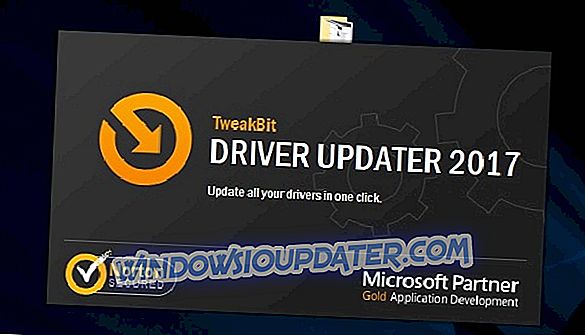
- Når programmet er installeret, begynder programmet automatisk at scanne din pc til forældede drivere. Driver Updater kontrollerer dine installerede driverversioner mod sin skydatabase af de nyeste versioner og anbefaler de rigtige opdateringer. Alt du skal gøre er at vente på, at scanningen er færdig.
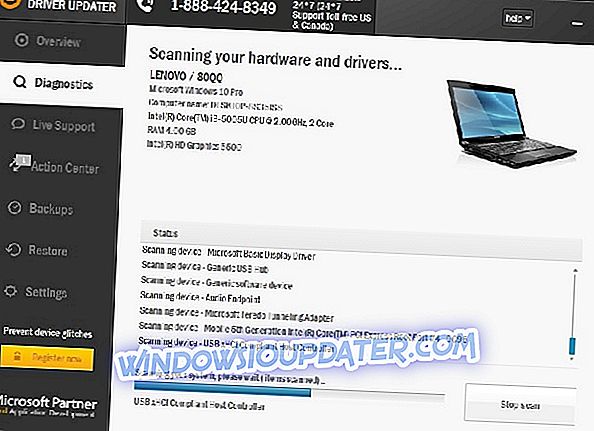
- Når scanningen er færdig, får du en rapport om alle problemkørsler, der findes på din pc. Gennemgå listen, og se om du vil opdatere hver enkelt driver enkeltvis eller alle på én gang. For at opdatere en driver ad gangen skal du klikke på linket "Update driver" ved siden af drivernavnet. Eller klik blot på knappen 'Opdater alle' nederst for at installere alle anbefalede opdateringer automatisk.
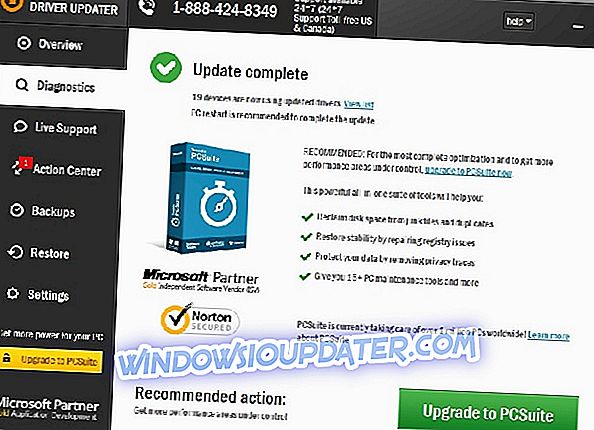
Bemærk: Nogle drivere skal installeres i flere trin, så du bliver nødt til at trykke på knappen 'Opdater' flere gange, indtil alle dens komponenter er installeret.
Ansvarsfraskrivelse : Nogle funktioner i dette værktøj er ikke gratis.
2. Luk ubrugte apps
Sluk apps og programmer, der spiser systemets hukommelse, før du starter LoL. Sådan kontrollerer du om der er CPU-intensive processer i baggrunden:
1. Skriv opgavehåndtering i menuen Søg> i fanen Processer, og du vil se alle de programmer, der aktuelt kører på din computer
2. Klik på CPU kolonnen for at sortere de aktive processer

3. Vælg de processer, der optager meget CPU> højreklik på dem> vælg Afslut opgave .
Du kan også deaktivere ikke-væsentlige processer ved at udføre en ren opstart:
- Skriv msconfig i menuen Søg> gå til fanen Tjenester
- Marker feltet Skjul alle Microsoft-tjenester > vælg knappen Deaktiver alle
- Klik på fanen Startup > vælg knappen Deaktiver alle
- Klik på knappen Anvend > OK
- Genstart computeren.
3. Skift spilets indstillinger
Du kan også spille rundt med League of Legends-indstillinger for at finde en god balance mellem ydeevne og kvalitet. Brug nedenstående konfiguration for at se om dette reducerer eller løser FPS drop-problemerne:
- Indstillinger: Tilpasset
- Opløsning: Match desktopopløsning
- Karakterkvalitet: Meget lav
- Miljøkvalitet: Meget lav
- Skygger: Ingen skygge
- Effektkvalitet: Meget lav
- Frame Rate Cap: 60 FPS
- Vent til vertikal synkronisering: Ikke markeret
- Anti-Aliasing: Ukontrolleret.
Du kan også justere interfaceindstillingerne ved hjælp af følgende konfiguration:
- Fjern markeringen Aktiver HUD animationer
- Fjern markeringen af Vis målramme ved angreb
- Fjern markeringen Aktiver line missilvisning
- Fjern markeringen i Vis angrebsområde.
4. Nulstil dit grafikkort software
Grafikkort leveres med deres egen software: NVIDIA leveres med NVIDIA-kontrolpanelet, og AMD har Catalyst Control Center. De to programmer giver brugerne mulighed for at oprette profiler, der potentielt kan forstyrre legendernes legender. Ved at tilbagestille dem til standardværdier, tillader du LoL at tage kontrol over grafikindstillingerne.
Sådan nulstilles NVIDIA-kontrolpanelet:
- Højreklik på skrivebordet> vælg NVIDIA Kontrolpanel
- Vælg Administrer 3D-indstillinger> vælg Gendan standardindstillinger.
Sådan nulstilles AMD Catalyst Control Center
- Højreklik på skrivebordet> vælg Catalyst Control Center (også VISION center)
- Gå til Indstillinger> klik på Gendan fabriksindstillinger.
5. Reparer korrupte spilfiler
Korrupte spilfiler kan forårsage FPS-problemer. Brug Legends File Repair-funktionen til at reparere beskadigede filer:
- Open League of Legends
- Klik på ' ?' ikon øverst i højre hjørne> klik på Reparer > vent.
Reparationsprocessen kan tage op til 30 minutter, alt efter hvor dårlig situationen er. Vær tålmodig.
6. Sørg for, at computeren ikke er overophedet
Hvis Legends League fungerer fint i en time og så pludselig bremser, er din computer sandsynligvis overophedning. Kontroller, om der er ekstrem varm luft, der kommer ud af din computer for at sikre dig. Sådan reduceres overophedning, mens du spiller LoL:
- Rengør computerens ventilationskanaler eller ventilatorer med trykluft. Computer fans støder ofte på støv, snavs og hår. Rengøring af computerens ventilationskanaler og ventilatorer skal jævnligt holde din maskine kølig.
- Køb en bærbar computer køler eller et kølepude. De er virkelig nyttige.
7. Deaktiver alle spillyde
Dette er en klassisk løsning, der ofte virker. Du oplever et præstationsforøgelse, når du deaktiverer lyd i spillet.
8. Rengør din computers registreringsdatabase
Alle programmer gør ændringer til systemregistret. Over tid kan disse ændringer påvirke din computers ydeevne. Der er forskellige registreringsdatabasen rengøringsmidler, som du kan vælge imellem for at reparere dit register. Installer en på din computer, og du vil bemærke forskellen.
Vi håber, at disse løsninger hjælper dig med at lave League of Legends 'lave FPS-problemer. Hvis du støder på andre løsninger, skal du angive fejlfindingstrinnene i kommentarfeltet nedenfor.